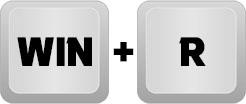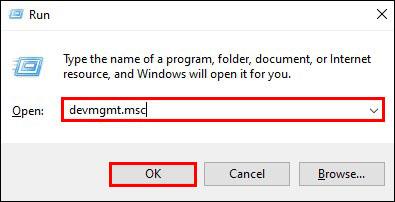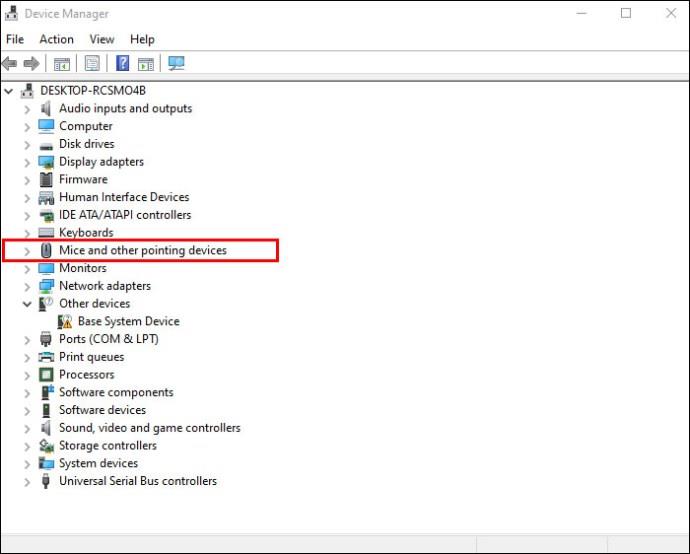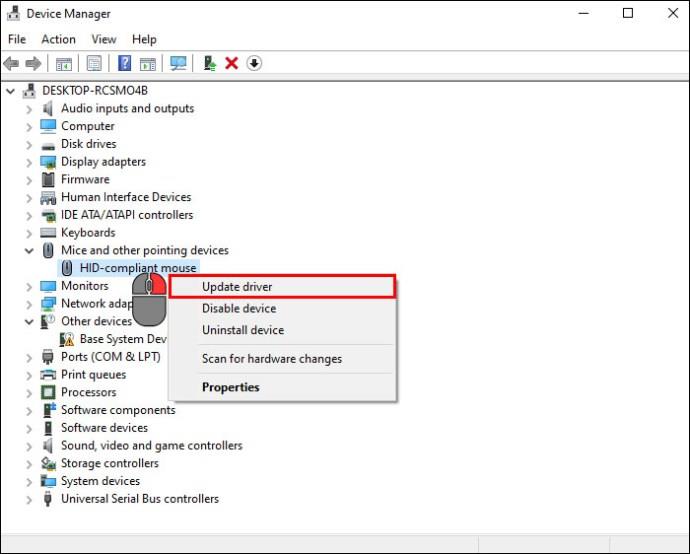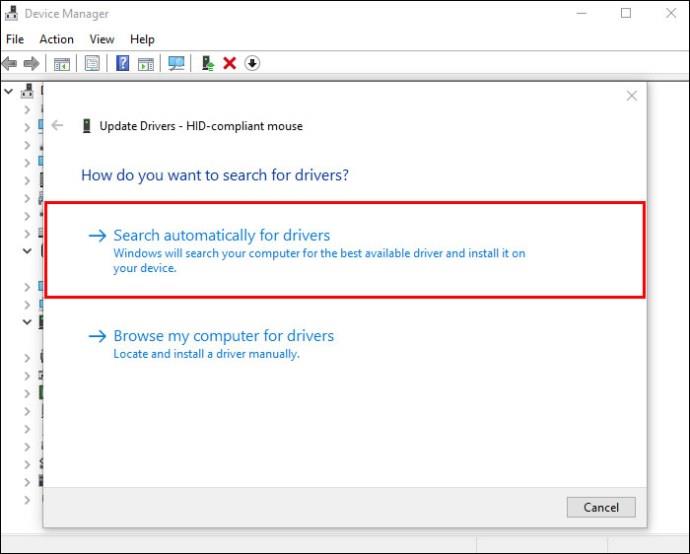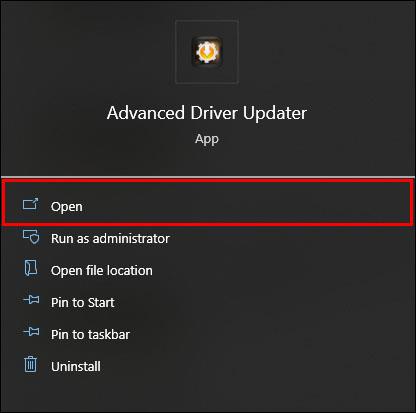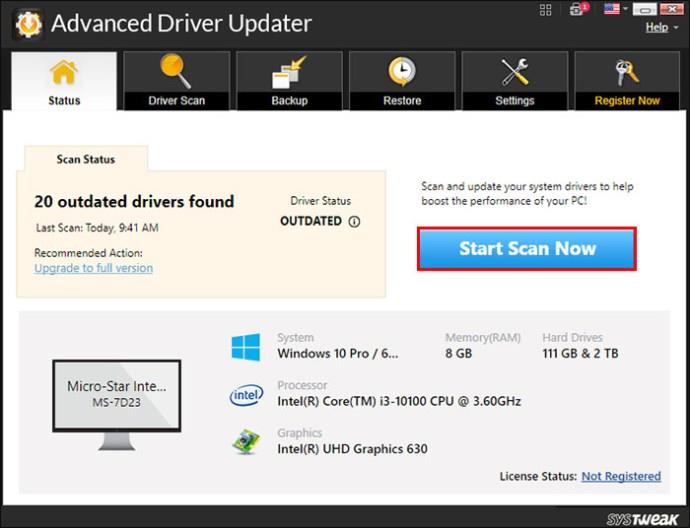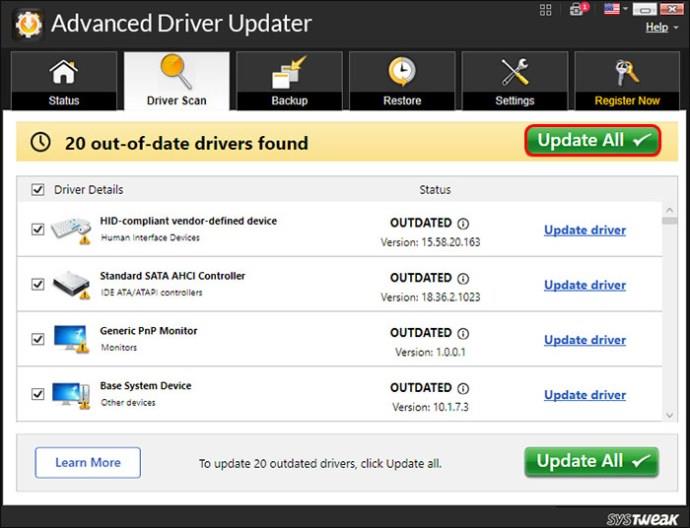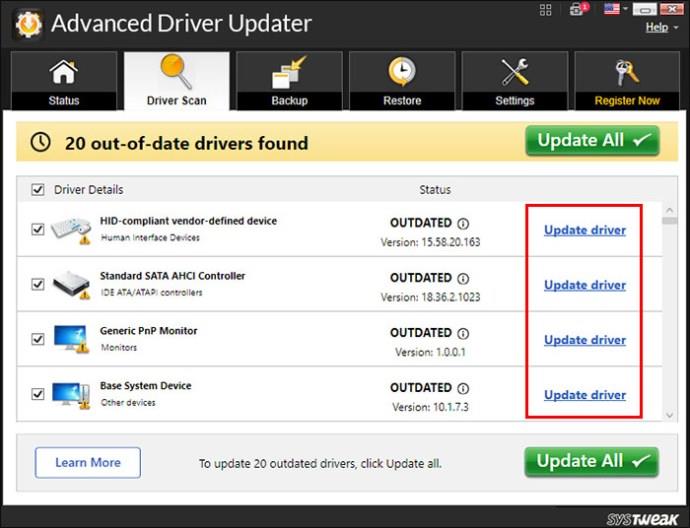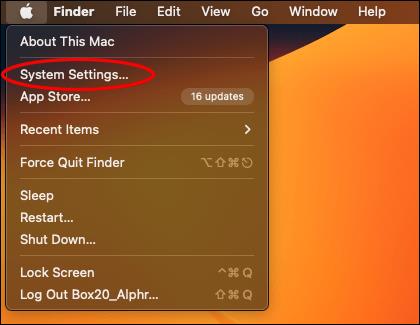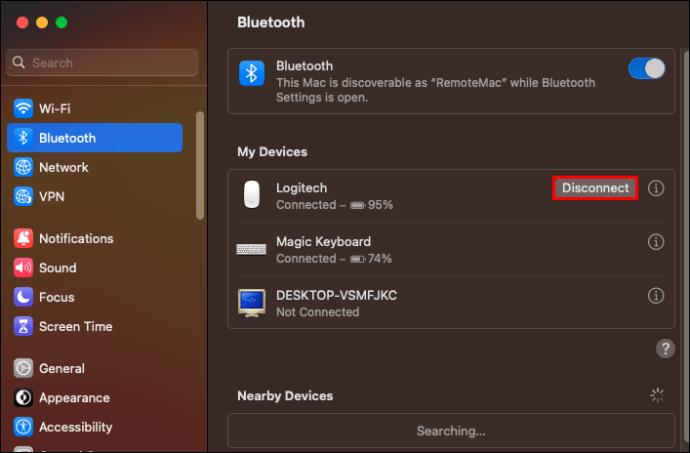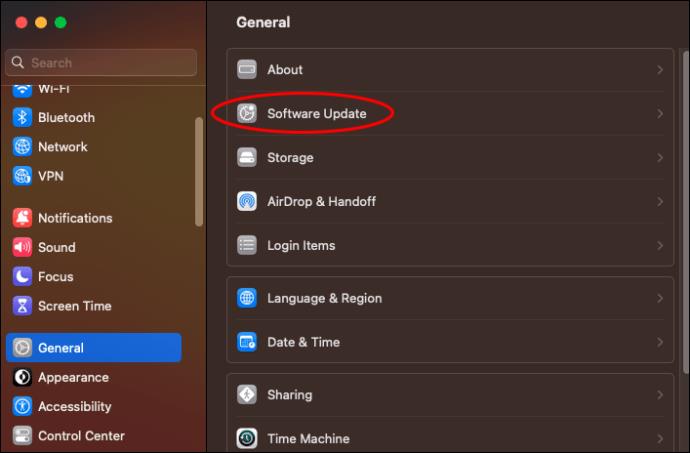Sidder din Logitech-mus og hakker pludselig? Dette kan være ret irriterende, når du prøver at arbejde eller spille spil, da det tager for lang tid for musen at opfange kommandoer.

Denne artikel viser dig, hvordan du løser Logitech-museforsinkelse.
Sådan rettes Logitech Mouse Lagging i Windows
Hvis du bruger en Windows-pc, og din Logitech-mus er begyndt at halte, kan du prøve en af følgende rettelser.
Generel fejlfinding
Vi anbefaler, at du leder efter de mest almindelige syndere som det første skridt til at løse dette problem. Dette skyldes, at problemet kan være mindre og nemt at løse. Prøv først de enkle løsninger:
- Kontroller, om dit musebatteri er fuldt opladet, hvis du bruger en genopladelig mus. En mus med lav strøm har en tendens til at halte ofte.
- Sørg for, at din musemåtte eller overfladen, du arbejder på, er ren og lader musen bevæge sig jævnt.
- Tilslut din Logitech-mus til en anden enhed for at vurdere, om forsinkelsen vil fortsætte. Hvis det ikke gør det, peger det på et andet problem.
- Genstart pc'en. I nogle tilfælde er en strømafbrydelse alt, hvad en pc behøver for at gendanne driverens funktionalitet.
Tjek din forbindelse
Din mus skal være tilsluttet din computer korrekt for at undgå forsinkelse. Kontroller tilslutningskablerne for at sikre, at de er intakte. Kig på dine USB-porte, og prøv at skifte mellem dem for at se, om musens responsrate vil ændre sig. Hvis du bruger en Bluetooth-mus, skal du fjerne alle genstande, der kan forstyrre forbindelsen.
Tjek din Logitech-software
Hvis din enhed har officiel softwaresupport, skal du starte med at geninstallere den. Dette skyldes, at musen halter kan være et resultat af Logitech-softwarekompatibilitetsproblemer.
Genstart softwaren og kontroller, om din mus er holdt op med at halte. Du kan også søge hjælp ved at kontakte kundesupport via Logitechs hjemmesidechat .
Opdater din Logitech-musedriver
En forældet musedriver vil sandsynligvis forårsage forsinkelse. Din pc opdaterer normalt drivere til vitale komponenter af sig selv, men periferiudstyr skal muligvis dedikeret software til at opdatere automatisk.
Sådan kan du manuelt opdatere din Logitech-musedriver:
- Tryk på "Windows + R" for at starte vinduet Kør.
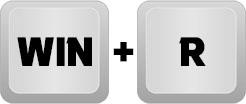
- Indtast devmgmt.msc og klik derefter på knappen "OK" eller tryk på "Enter".
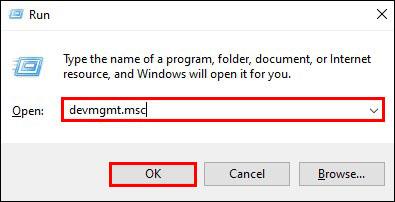
- Vælg "Mus og andre pegeredskaber".
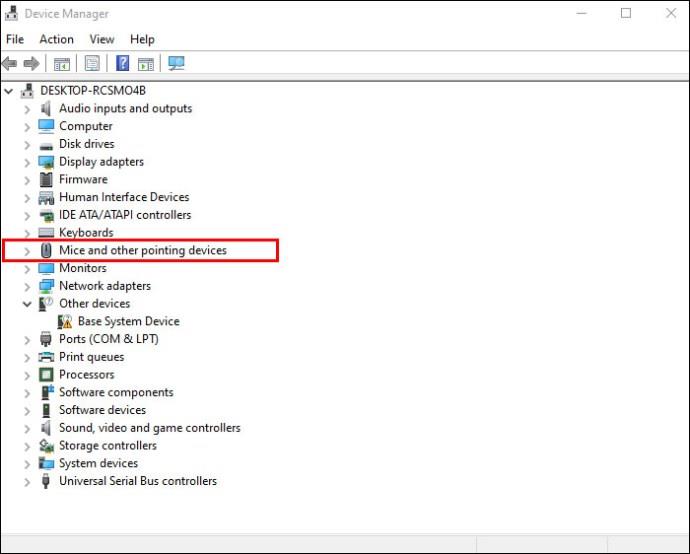
- Højreklik på din Logitech-mus fra listen over enheder, og vælg "Opdater driver".
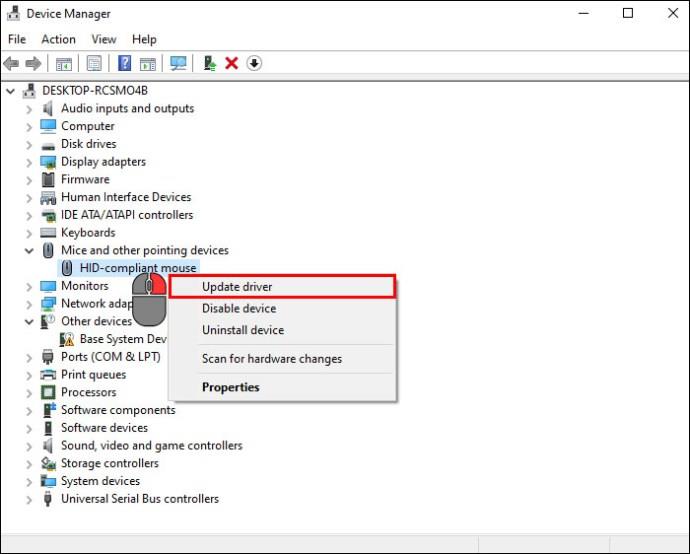
- Et nyt vindue vil poppe op med muligheder for, hvordan man opdaterer software. Vælg "Søg automatisk efter drivere."
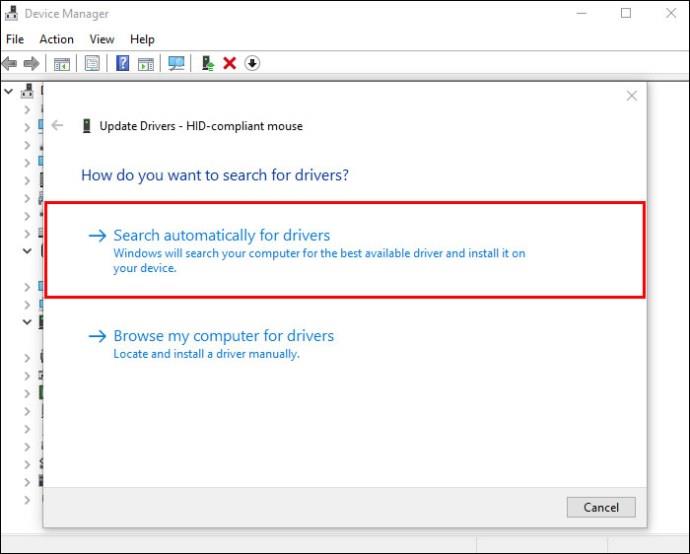
- Logitech musedriver vil automatisk blive opdateret, hvis der findes en ny driveropdatering.
Alternativt kan du også opdatere din Logitech-musedriver automatisk ved at bruge et tredjepartsprogram. Følg disse trin for at opdatere Logitech-musedriveren ved hjælp af Advanced Driver Updater:
- Download, installer og start Advanced Driver Updater .
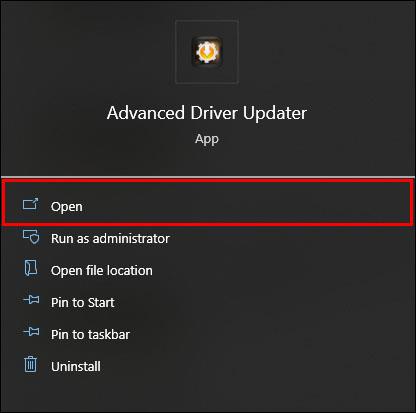
- Klik på knappen "Start scanning nu" og vent på resultaterne. Applikationen vil opdage og fremhæve alle defekte drivere.
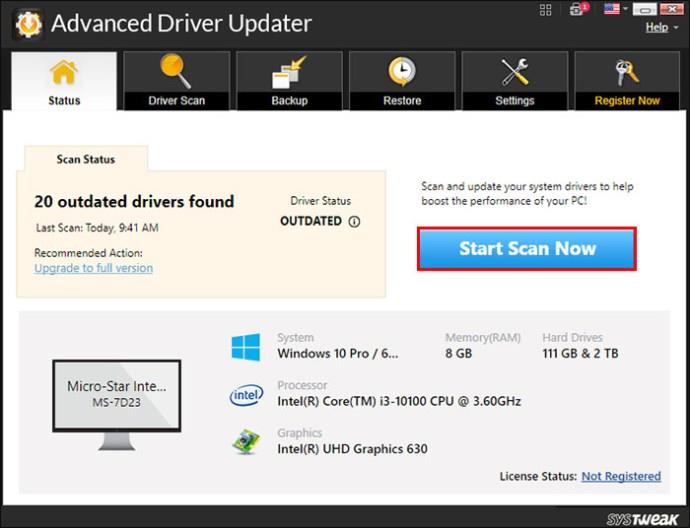
- Kontroller resultaterne, og klik på "Opdater alle", hvis du bruger Advanced Driver Updater Pro-versionen.
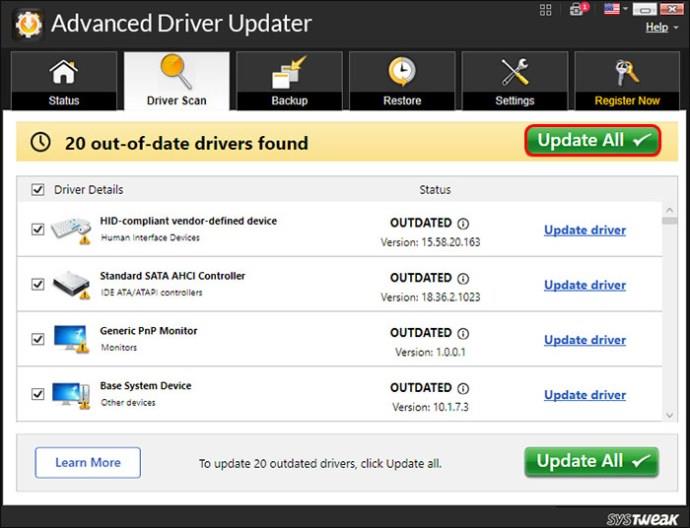
- Hvis du bruger den gratis version, skal du klikke på fanen "Opdater driver" ud for hver af dem for at køre opdateringen.
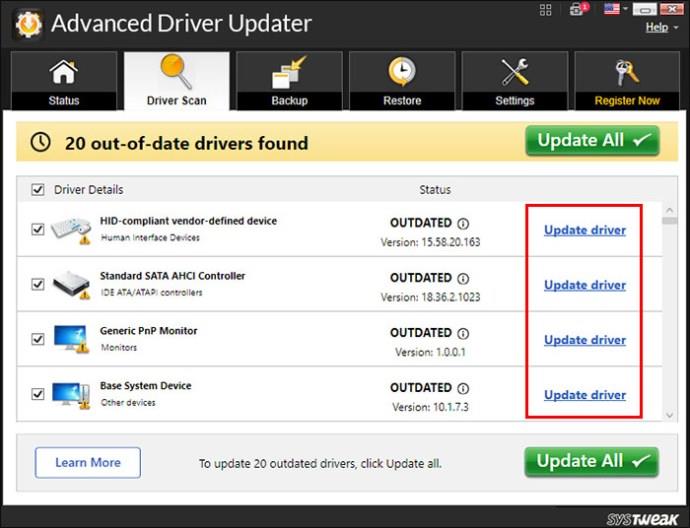
- Når du er færdig, genstart din computer for at anvende alle opdateringer.
Sådan rettes Logitech Mouse Lagging på Mac
Problemer med Logitech-mus er ikke forbeholdt Windows-brugere. Du kan også støde på problemer med musen, når du bruger en Mac. Prøv nedenstående forslag for at løse dine Logitech-museproblemer, når du bruger en Mac.
Fjern al interferens
Hvis du bruger en Bluetooth Logitech-mus, bør du sikre dig, at der ikke er nogen forhindringer, såsom vægge eller enheder i nærheden af dig. Dette skyldes, at de sandsynligvis blokerer signalet og påvirker kommunikationen mellem de to enheder.
Genoplad din Logitech-mus
Dit vedvarende problem med musen kan være et resultat af et lavt opladningsniveau. Tilslut din mus til Mac'en eller brug dens opladerkabel og se, om den vil fungere korrekt.
Afbryd og tilslut din Logitech-mus igen
Sådan kan du afbryde forbindelsen til din Bluetooth Logitech-mus:
- Klik på Apple-ikonet øverst til venstre på din Mac-skrivebord.
- Klik på "Systemindstillinger" og vælg "Bluetooth".
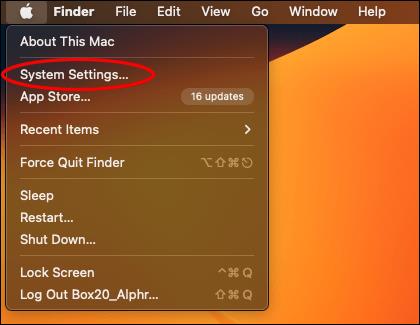
- Kontrol-klik på din mus fra listen over Bluetooth-enheder, og vælg knappen "Fjern".
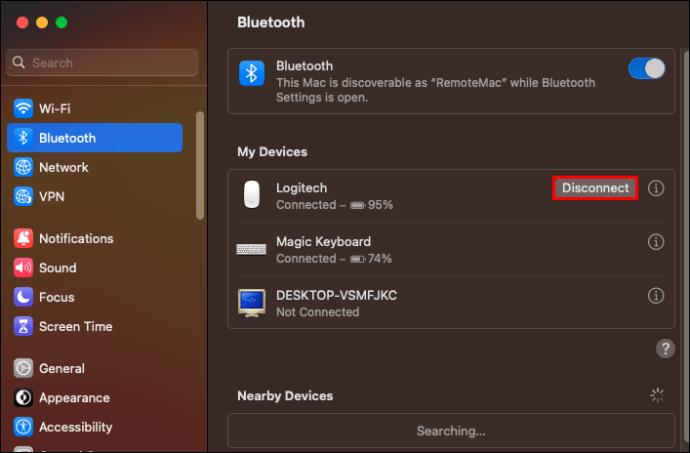
- Bekræft afbrydelsen ved at klikke på "Fjern" igen i prompten, der vises.
Du kan tilslutte din Logitech-mus igen ved at trykke længe på museparringsknappen, indtil den vises på listen over Bluetooth-enheder, der er tilsluttet din pc.
Opdater din MacOS
At få en opgradering til dit Mac-operativsystem kan hjælpe med at fejlfinde og løse problemer med musen, som du ikke engang er klar over. Dette skyldes, at opdateringerne normalt er i stand til at rette fejl i en applikation. At holde din MacOS opdateret er et af de smarteste valg, du kan træffe for at opretholde en problemfri drift af din pc.
Sådan kan du opdatere din MacOS:
- Åbn Apple-menuen og klik på "Systempræference".
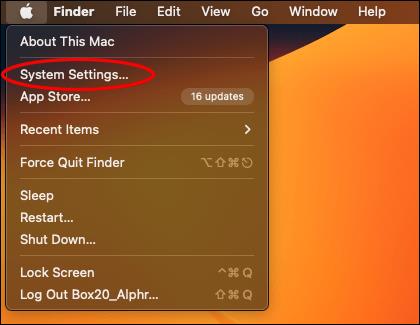
- Klik på "Softwareopdatering" og vælg "Opdater nu".
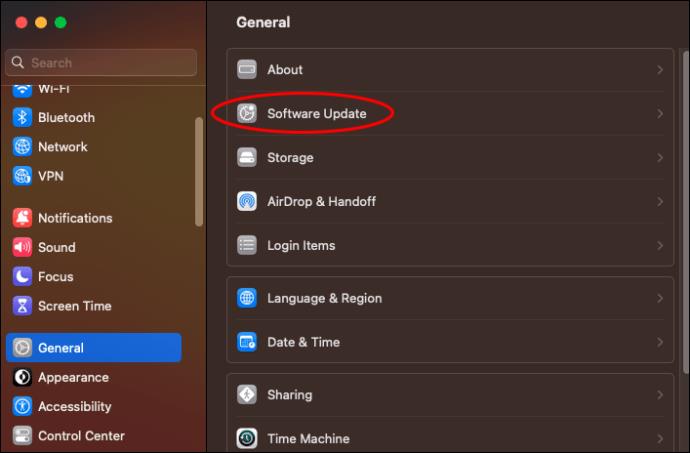
Skift dine Logitech-musindstillinger til standard
At tilpasse dine Logitech-musindstillinger kan virke som en god idé, indtil det ikke er det. Ændring af standardindstillingerne på din mus kan påvirke musens funktioner, hvilket kan føre til hakken og forsinkelser. Hvis dette sker, anbefaler vi, at du åbner Logitech-indstillingerne og gendanner standardindstillingerne for din mus.
Nulstil dit Bluetooth-modul
Mac giver dig mulighed for at nulstille dit Bluetooth-modul, hvis det Bluetooth-tilbehør, du tilslutter til pc'en, holder op med at fungere korrekt. Hvis du bruger en Bluetooth Logitech-mus, og den er begyndt at halte, er nulstilling af Bluetooth-modulet en god mulighed at bruge i forsøget på at løse problemet.
Brug en Unifying Receiver
Hvis du har prøvet alle de ovenstående muligheder for at løse dine Logitech-museproblemer på Mac, er dette din sidste udvej. Samlende modtagere etablerer stærkere forbindelser end Bluetooth og forbedrer derfor musens responsrate. Alle eksterne enheder fra Logitech kommer med en Unified-modtager. Du skal bruge en kompatibel USB-adapter for at hjælpe dig med at tilslutte den forenende modtager til din Mac.
Ofte stillede spørgsmål
Hvilken er den sikreste metode, du kan bruge til at rette Logitech-museforsinkelser?
Bortset fra at tjekke den tilknyttede software, er der meget få måder at forhindre forsinkelse på. Almindelige fejlfindingsmetoder i Windows-sektionen og opladning af musen burde fungere bedst.
Hvorfor stammer musen og halter mellem kommandoerne?
Der er flere grunde til, at din mus kan stamme og halte. Prøv fejlfindingsmulighederne i denne artikel for at finde ud af, hvor problemet ligger.
Forhaler Logitech-mus mere, når de bruger dem på Windows eller MacBooks?
Problemer med Logitechs museforsinkelse afhænger ikke af det operativsystem, du bruger. Både Windows- og Mac-brugere kan opleve dette problem.
Anvend disse nemme rettelser og nyd den ultimative Logitech-oplevelse
Vi håber, at disse enkle rettelser har hjulpet dig med at løse dine Logitech-museproblemer. Hvis alle disse løsninger mislykkes, kan årsagen til, at din Logitech-mus halter, sandsynligvis være ekstern. Du skal muligvis købe en ny.
Har din Logitech-mus nogensinde haltet før? Hvilke muligheder i denne artikel har du prøvet, og virkede de for dig? Fortæl os det i kommentarfeltet nedenfor.